夏の高校野球を楽しみにしている方の中には、テレビ中継だけでなく「バーチャル高校野球(バーチャル甲子園)」のネット配信で観戦する方も増えています。ライブ中継やハイライト映像を後からゆっくり見返したい、あるいはお気に入りの試合をオフラインで保存しておきたい、というニーズも高まっています。
「バーチャル甲子園 録画」「高校野球 ネット配信 保存」などのキーワードで検索してこのページにたどり着いた方も多いのではないでしょうか。そんな方のために、バーチャル高校野球のネット配信映像をパソコンに録画・保存する方法をご紹介します。
おすすめの方法は、Windows対応の高性能画面録画ソフト「Bandicam(バンディカム)」の特定のウィンドウキャプチャー機能の活用です。この機能を使えば、ブラウザ上で再生しているバーチャル高校野球のライブ中継やダイジェスト動画を、PCの画面に表示されている特定のウィンドウだけを選んで高画質で録画できます。
Bandicamでバーチャル高校野球を録画するメリット:
- 余計な通知や他のウィンドウが映らない、クリーンな録画が可能
- 最大4K画質・高フレームレートに対応で滑らかな再生
- 録画ファイルをMP4形式で自動保存。スマホやテレビでも再生しやすい
さらに、Bandicamのスケジュール録画機能やファイルサイズの自動分割保存なども活用すれば、長時間の高校野球中継も効率よく保存できます。
バーチャル高校野球はBandicamで録画する方法
所要時間: 5分
-
Bandicam最新版を公式サイトから無料でダウンロード、インストールする
-
Bandicamを起動し、[画面録画モード – 特定のウィンドウ]を選択する
![[画面録画モード - 特定のウィンドウ]を選択する](/img/hacks/how-to-record-virtual-koshien/virtual-koshien-1.png)
-
保存したいネット配信動画をWebブラウザ-で開く
-
特定のウィンドウの録画範囲として指定する
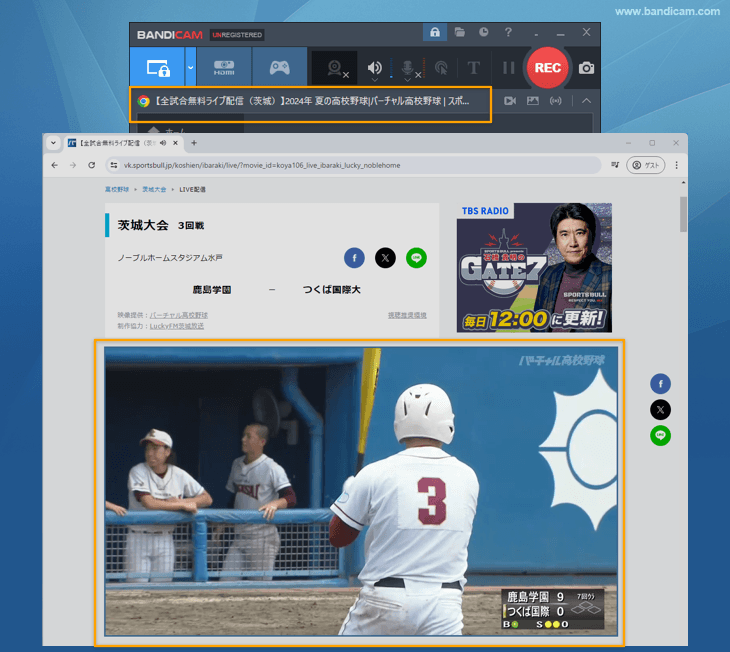
-
録画開始・停止のホットキー(F12)を押すか、[● REC]を押す

-
録画開始・停止のホットキー(F12)を押すか、[■]を押す
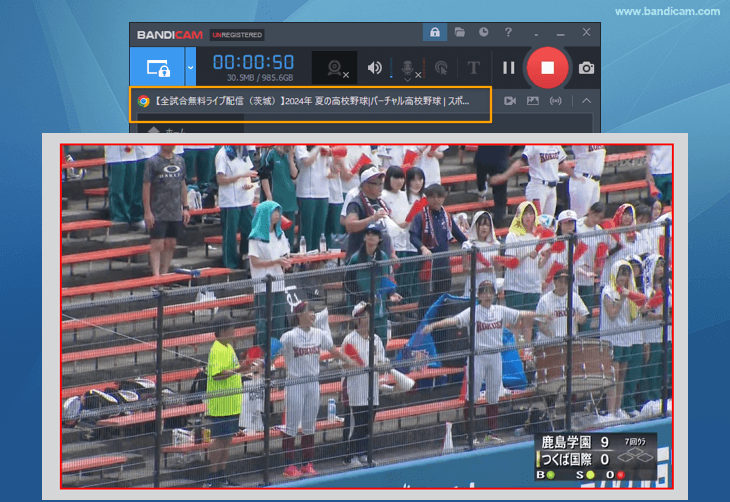
以上はWindows PCを使った録画方法のご紹介でしたが、Macをお使いの方でも録画は可能です。
Mac環境では、Bandicam for Macを活用することで、バーチャル高校野球の配信を高画質で保存できます。Macでも全画面録画や特定のウインドウのキャプチャーが可能で、録画した動画はそのままトリム機能を使って編集もスムーズにできます。
使用環境に応じて最適な録画ソフトを選び、感動の瞬間をしっかり保存しておきましょう。

